1) Comprobad que vuestro reloj está con fecha y hora correcta
Las páginas web seguras usan certificados para poder cifrar las conexiones desde tu ordenador hasta su servidor. El problema está en que estos certificados tienen una fecha de vencimiento, y si la fecha de tu ordenador está mal, el ordenador creerá que el certificado no es válido.
2) ¿Sucede este error en más páginas?
Si funciona con Internet Explorer pero no con Firefox o Chrome, es muy probable que esa página web esté diseñada para que funcione solo con Internet Explorer. Antes los desarrolladores diseñaban las páginas web para que funcionasen con Internet Explorer, pero Internet Explorer ha sido un navegador que no ha cumplido con varios estándares de la web, y por consecuencia esas páginas web no funcionan en otros navegadores. La solución sería instalar y usar la extensión IE Tab con esa página web (solo funciona en Windows):
Chrome Web Store - IE Tab
Si experimentas problemas similares para cargar páginas en varios navegadores en tu ordenador, te dejamos algunas sugerencias:
1.- Intenta visitar otra página web: puede que simplemente la que estás intentando ver esté temporalmente caída.
2.- Cierra otros programas que hayas abierto en tu ordenador: puede que ellos estén consumiendo mucha memoria, haciendo que los navegadores funcionen con lentitud.
3.- Reinicia el ordenador.
3) ¿Si usais modo incógnito funciona?
Probaremos con modo incógnito. Para ello haremos clic en el menú de Chrome  y seleccionaremos Nueva ventana de incógnito.
y seleccionaremos Nueva ventana de incógnito.
Si funciona en modo incógnito ![]() , significa que alguna extensión o configuración de Chrome nos está afectando. En los tres siguientes pasos se debería solucionar el problema. Si no, no te preocupes: todavía hay esperanzas de poder solucionar el problema.
, significa que alguna extensión o configuración de Chrome nos está afectando. En los tres siguientes pasos se debería solucionar el problema. Si no, no te preocupes: todavía hay esperanzas de poder solucionar el problema.
4) Inhabilitad las extensiones
Las extensiones modifican el comportamiento del navegador, y a veces un mal desarrollo de estas puede provocar que se comporten de manera inesperada.
Para comprobar que ninguna de estas esté provocando el problema, iremos al menú de Chrome  , Herramientas, Extensiones. En la página de extensiones desactivaremos todas las casillas "Habilitada" para comprobar si alguna de ellas provoca el problema. En el caso de que el problema se solucione al inhabilitar todas las extensiones, las habilitaremos una por una y iremos probando hasta que descubramos cuál nos provoca el problema y la dejaremos inhabilitada o la desinstalaremos.
, Herramientas, Extensiones. En la página de extensiones desactivaremos todas las casillas "Habilitada" para comprobar si alguna de ellas provoca el problema. En el caso de que el problema se solucione al inhabilitar todas las extensiones, las habilitaremos una por una y iremos probando hasta que descubramos cuál nos provoca el problema y la dejaremos inhabilitada o la desinstalaremos. 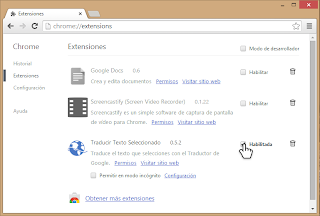
5) Restablece la configuración de Chrome
Para restablecer la configuración de Chrome[, abriremos el menú de Chrome  , Configuración. Haremos clic en Mostrar opciones avanzadas... debajo del todo de la página y debajo del todo saldrá el botón Restablecer la configuración del navegador. Haremos clic, y en el diálogo que aparece haremos clic en el botón Restablecer.
, Configuración. Haremos clic en Mostrar opciones avanzadas... debajo del todo de la página y debajo del todo saldrá el botón Restablecer la configuración del navegador. Haremos clic, y en el diálogo que aparece haremos clic en el botón Restablecer.
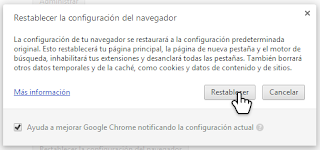
6) Revisa firewall
En el caso de tener un programa de antivirus/cortafuegos instalado, es conveniente ver en su configuración si está bloqueando las conexiones entrantes y/o salientes de Chrome. En el caso de que no permita alguna de estas conexiones, hay que configurarlo para que sí que lo haga. Y en el caso de que no haya nada configurado para Chrome, hacer una excepción para que el cortafuegos acepte conexiones entrantes y salientes de Chrome.
Haz clic en el menú de Chrome  , Configuración, Mostrar opciones avanzadas... y en la sección Red haz clic en el botón Cambiar configuración del proxy..., allí haz clic en el botón Configuración de LAN y inhabilita la casilla Usar un servidor proxy para la LAN.
, Configuración, Mostrar opciones avanzadas... y en la sección Red haz clic en el botón Cambiar configuración del proxy..., allí haz clic en el botón Configuración de LAN y inhabilita la casilla Usar un servidor proxy para la LAN.
 saludos
saludos